

/简体中文/

/简体中文/

/简体中文/
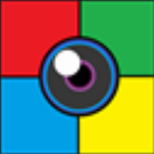
/英文/

/简体中文/

/简体中文/

/简体中文/

/简体中文/

/简体中文/
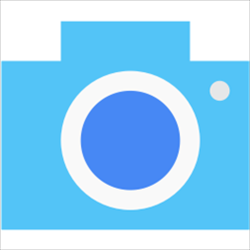
/英文/
 7-zip下载v18.03 简体中文美化版
7-zip下载v18.03 简体中文美化版 Bubble Math(泡泡数学)v1.0 电脑版
Bubble Math(泡泡数学)v1.0 电脑版 EditPad Pro(多功能文本编辑器)v7.65 中文版
EditPad Pro(多功能文本编辑器)v7.65 中文版 彗星QQ资源文件读取器v2.1 绿色免费版
彗星QQ资源文件读取器v2.1 绿色免费版 ScanTransfer(无线传输工具)v2018 官方版
ScanTransfer(无线传输工具)v2018 官方版 Easy Equation Solver(在线方程式计算器)v1.8 官方版
Easy Equation Solver(在线方程式计算器)v1.8 官方版 动书编辑器(motionbook)v2018 官方版
动书编辑器(motionbook)v2018 官方版 Flash Renamer(批量重命名软件)v6.9 官方版
Flash Renamer(批量重命名软件)v6.9 官方版 字由客户端v2.0.0.4 官方版
字由客户端v2.0.0.4 官方版 Notepad2书签版(Notepad2 Bookmark Edition)v5.1 官方版
Notepad2书签版(Notepad2 Bookmark Edition)v5.1 官方版软件Tags: ShareShot下载截图软件图像捕捉截图软件
ShareShot是一款简单便捷的屏幕截图小工具,拥有小巧体积和强大便捷的截图功能,可以帮助用户快速便捷的进行屏幕截图,是一款非常不错的免费截图软件,该软件支持快捷键操作,支持快捷键自定义设置,让用户可以进行灵活便捷的屏幕截图;ShareShot支持三种屏幕截图方式,用户可以通过该软件抓取整个屏幕、抓取指定区域或者进行自定义范围屏幕截图,该软件可以将截取下来的图片进行编辑,让用户可以得到更好的更符合要求的截图图片,可以说是一款非常不错的截图软件,有需要的用户不妨下载试试看。
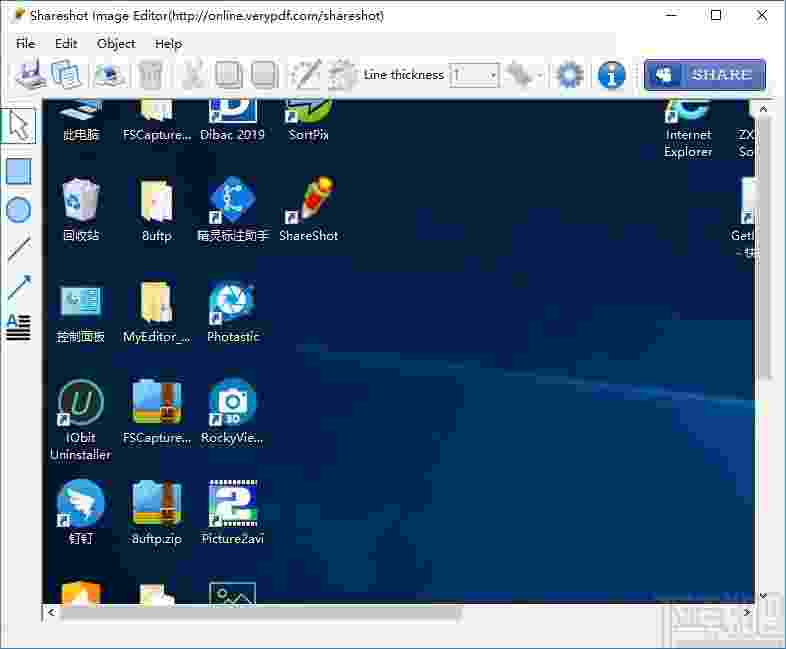
1、捕获屏幕上显示的任何对象
ShareShot支持三种捕捉模式。您可以绘制一个矩形来指定屏幕上的快照区域。您还可以捕获一个应用程序窗口的区域或屏幕上显示的其他对象。它也可以捕获全屏显示屏幕上显示的所有对象。
2、编辑捕获的屏幕快照
ShareShot提供免费的图像编辑器来编辑捕获的屏幕快照。使用编辑器,用户可以将线条,椭圆,矩形和箭头绘制到捕获的屏幕快照。用户还可以通过添加文本框对快照进行评论。
3、在线共享捕获的屏幕快照
ShareShot主要用于通过社交网络在线共享捕获的屏幕快照。您可以将拍摄的屏幕快照直接上传到互联网,并与合作者共享。每个上传的快照都将有一个唯一的URL进行共享。
1、ShareShot体积轻量、简单易用
2、支持截图快捷键使用,可以自由设置快捷键操作按键
3、支持截图图片自已编辑,方便用户自定义特色截图图片
4、内置简单的截图图片编辑工具,可以对截图图片进行简单的编辑修剪
5、支持三种截图模式,可让用户灵活便捷的进行屏幕截图
6、软件绿色安全、完全免费
7、支持图片打印和打印自定义设置
1、完成软件安装双击双击即可启动软件,该软件会以小图标的形式显示在桌面右下角

2、点击布标弹出截图软件功能列表,点击选择截图功能即可进行屏幕截图
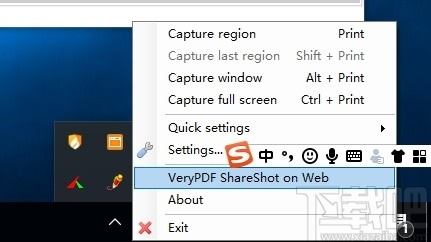
3、点击设置按钮弹出软件设置弹框,该弹框可以对软件语言显示进行设置
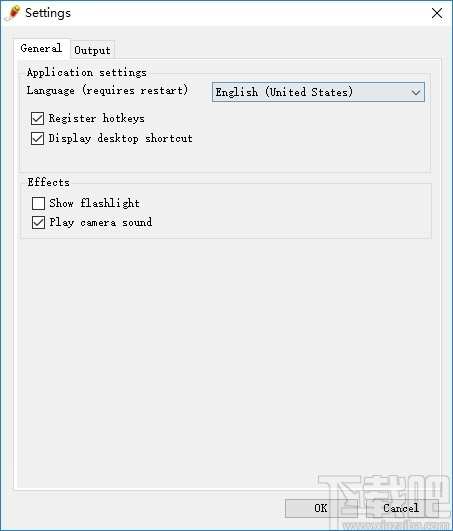
4、点击截图按钮即可进行桌面截图并保持到图片编辑界面
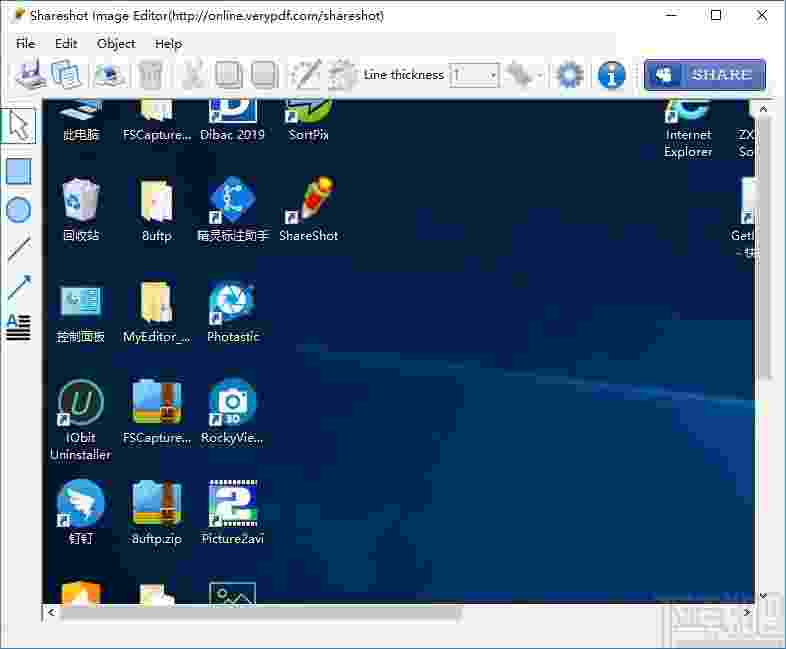
5、点击图片编辑功能栏的工具可以对图片进行编辑设置
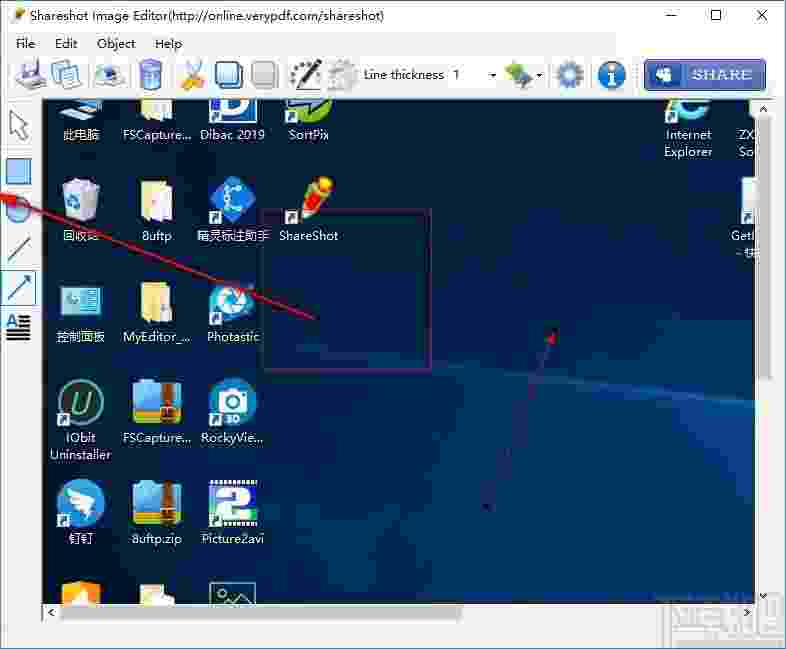
6、点击打印按钮弹出图片打印弹框,该弹框可以设置弹出打印页面和打印范围
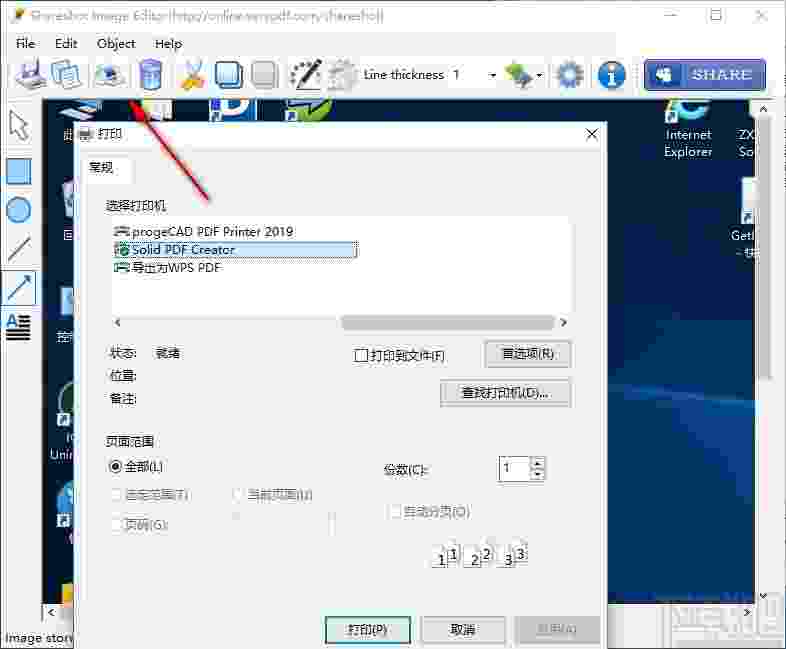
7、点击保存按钮弹出保存弹框,点击选择保存路径即可进行保存
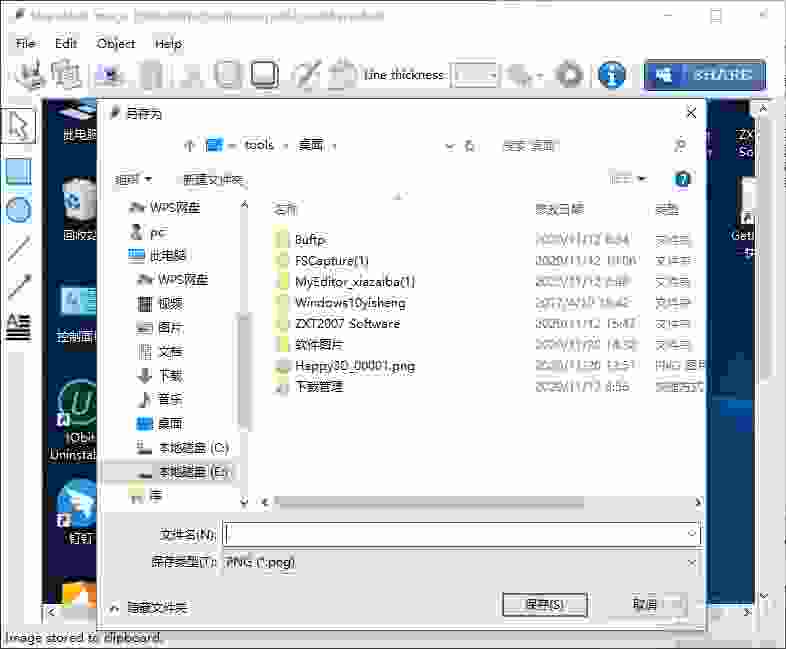
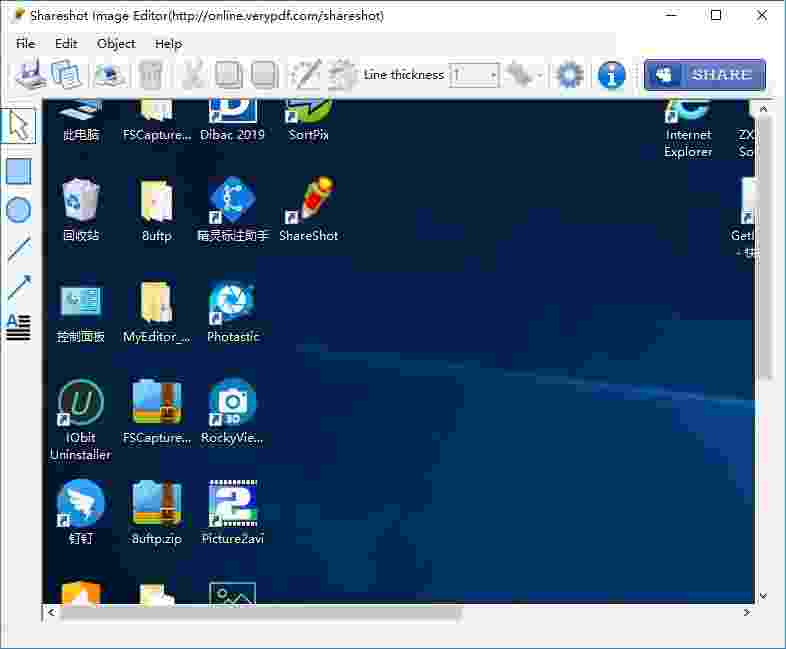
 iFun Screenshot(屏幕截图软件)v1.1.0.512 官方版截图软件 / 8.9M
iFun Screenshot(屏幕截图软件)v1.1.0.512 官方版截图软件 / 8.9M
 FastStone Capturev9.6 官方版截图软件 / 3.2M
FastStone Capturev9.6 官方版截图软件 / 3.2M
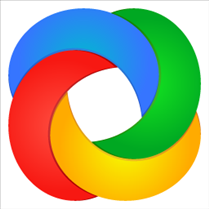 截图分享软件ShareX截图软件 / 7.4M
截图分享软件ShareX截图软件 / 7.4M
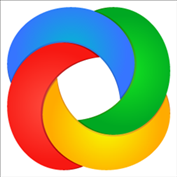 截图分享软件ShareX截图软件 / 7.4M
截图分享软件ShareX截图软件 / 7.4M
 Alferd Spritesheet Unpacker(图像批量裁剪)截图软件 / 103KB
Alferd Spritesheet Unpacker(图像批量裁剪)截图软件 / 103KB
 verycapture(屏幕捕获工具)v1.0.0.0 最新版截图软件 / 48.4M
verycapture(屏幕捕获工具)v1.0.0.0 最新版截图软件 / 48.4M
 OCR助手v1.2.1.1 官方版截图软件 / 2.7M
OCR助手v1.2.1.1 官方版截图软件 / 2.7M
 视频截图助手截图软件 / 27.8M
视频截图助手截图软件 / 27.8M
 AKeyScreenshot(截图工具)截图软件 / 944KB
AKeyScreenshot(截图工具)截图软件 / 944KB
 视频截图助手截图软件 / 27.8M
视频截图助手截图软件 / 27.8M